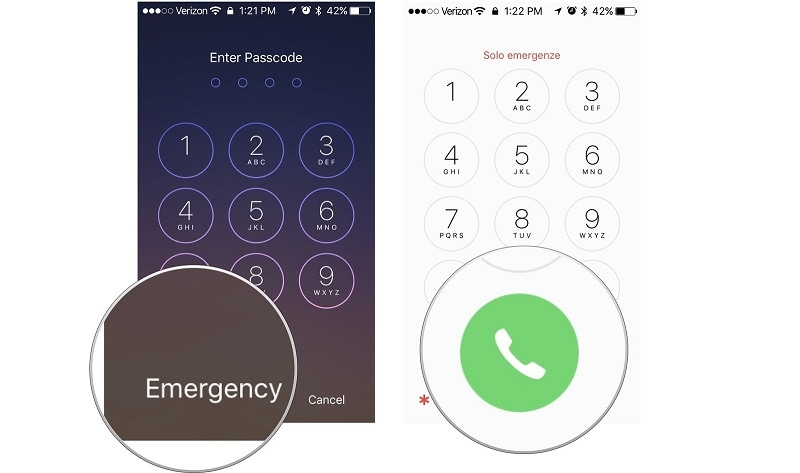修復 iPhone Sim 不支持問題的 5 種方法
與 iOS 相比,世界上有更多的 Android 用戶。 這就是為什麼您會看到更多的 Android 應用程序和功能。 但這並不意味著 Android 手機是最好的。 iPhone一直以其質量和技術而聞名。
唯一的問題是在使用 iPhone 時,用戶的安全性是最重要的。 這就是為什麼您經常會看到 iPhone 不支持 sim 卡的問題。 雖然這個問題在第二代手機中很常見,但有時它甚至會出現在新 iPhone 上。 因此,如何修復 iPhone 2、6、7、X、8 等不支持的 sim 卡對許多人來說很難,但在這裡簡化了。
- 最佳工具:DrFoneTool – 屏幕解鎖
- 解決方案 1:檢查您的 iPhone 設置
- 解決方案2:重新啟動iPhone
- 解決方案 3:更新 iOS 系統
- 解決方案 4:撥打緊急電話
- 解決方案 5:使用 DrFoneTool 系統修復
最佳工具:DrFoneTool – 屏幕解鎖
有時,由於插卡不正確或鬆動等物理問題,會出現“Sim Not Supported”現象。 但是,對於部分簽約 iPhone 用戶,運營商規定不能使用其他 SIM 網絡公司的卡。 否則會出現以下提示。 因此,一款好的SIM卡解鎖軟件是很有必要的。 現在,我們將介紹一款出色的 SIM 解鎖應用 DrFoneTool – 屏幕解鎖,它非常安全快速。

DrFoneTool – 屏幕解鎖 (iOS)
iPhone 快速 SIM 解鎖
- 支持幾乎所有運營商,從 Vodafone 到 Sprint。
- 只需幾分鐘即可輕鬆完成 SIM 卡解鎖。
- 為用戶提供詳細的指南。
- 完全兼容 iPhone XRSE2XsXs Max11 系列12 系列13 系列。
步驟二打開 DrFoneTool – 屏幕解鎖,然後選擇“刪除 SIM 卡鎖定”。

步驟二 將您的工具連接到計算機。 使用“開始”完成授權驗證過程,然後單擊“確認”繼續。

步驟二 配置文件將出現在您設備的屏幕上。 然後只需注意解鎖屏幕的指南。 選擇“下一步”繼續。

步驟二 關閉彈出頁面並轉到“設置->已下載配置文件”。 然後單擊“安裝”並解鎖屏幕。

步驟二 單擊“安裝”,然後再次單擊底部的按鈕。 安裝後,轉到“設置->常規”。

然後,仔細按照指南進行操作,您的 SIM 卡鎖很快就會被移除。 請注意,DrFoneTool 最後會為您的設備“刪除設置”,以確保 Wi-Fi 連接功能。 還想得到更多嗎? 點擊 iPhone SIM 解鎖指南! 但是,如果您的 iPhone 不小心無法支持您的 SIM 卡,您可以先嘗試以下簡單的解決方案。
解決方案 1:檢查您的 iPhone 設置
假設您收到 iPhone 不支持 sim 的消息。 您需要檢查您的 iPhone 是否有運營商鎖定。 為此,您必須轉到設置並選擇“常規”,然後選擇“關於”,最後選擇“網絡提供商鎖定”。 如果 iPhone 已解鎖,您將看到如圖所示的“無 SIM 限制”。
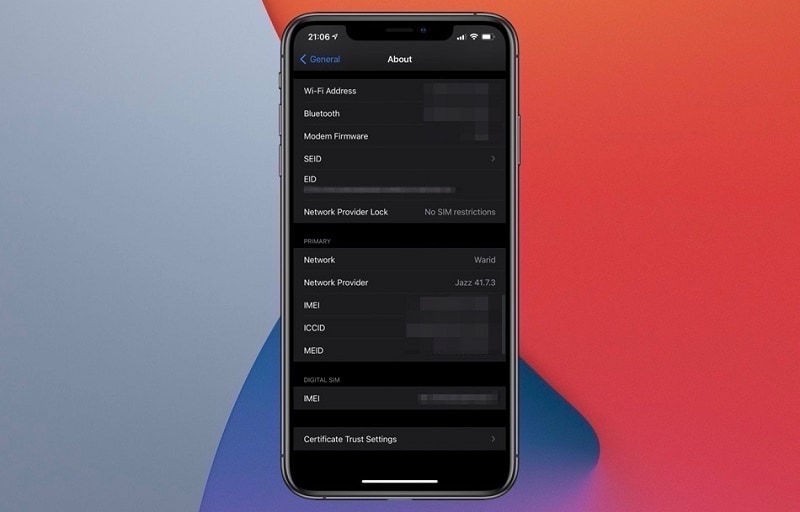
如果您對此感到滿意,那麼在 iPhone 上無效的 SIM 卡問題可能是由於設置不當造成的。 在這種情況下,您需要檢查 iPhone 的設置。 在這些情況下採取的最佳步驟是重置網絡設置。 這將使您的 iPhone 的蜂窩、Wi-Fi、藍牙和 VPN 設置恢復為默認出廠設置,從而修復大多數錯誤。
您可以通過轉到“設置”並點擊“常規”輕鬆完成此操作。 現在您將看到“重置”。 單擊它,然後單擊“重置網絡設置”。 系統將提示您輸入密碼。 輸入它以繼續。
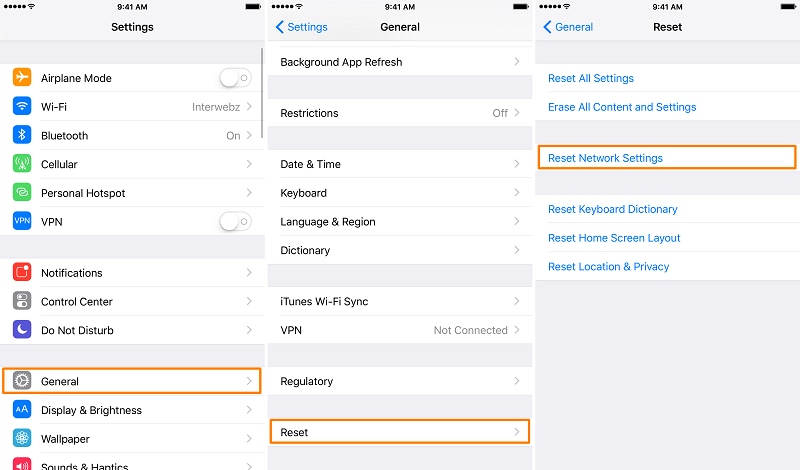
解決方案2:重新啟動iPhone
在許多情況下,有一個簡單的軟件錯誤會阻止您的 SIM 卡被檢測到。 在這種情況下,簡單的重啟就可以完成這項工作。
iPhone 10、11、12
第 1 步:同時按住音量按鈕(任一)和側面按鈕,直到看到電源關閉滑塊。
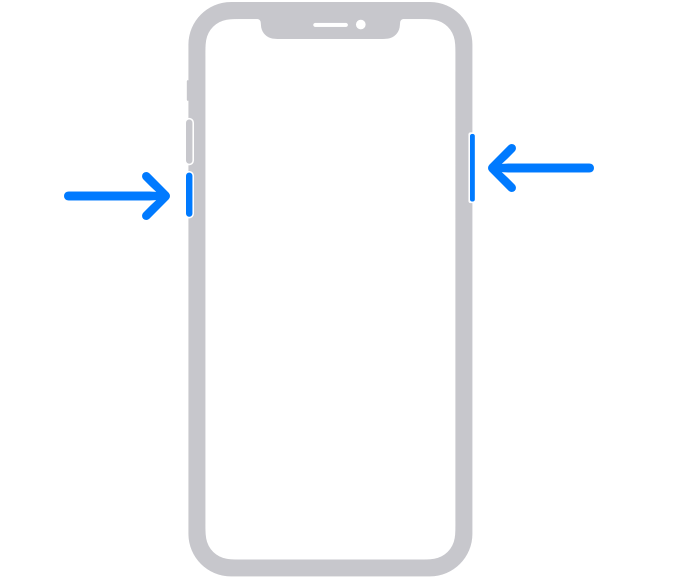
第 2 步:現在,您需要拖動滑塊並等待大約 30 秒以關閉設備。 關閉後,按住 iPhone 的側邊按鈕(右側),直到出現 Apple 標誌。
iPhone 6、7、8、SE
第 1 步:按住側邊按鈕,直到看到關機滑塊。
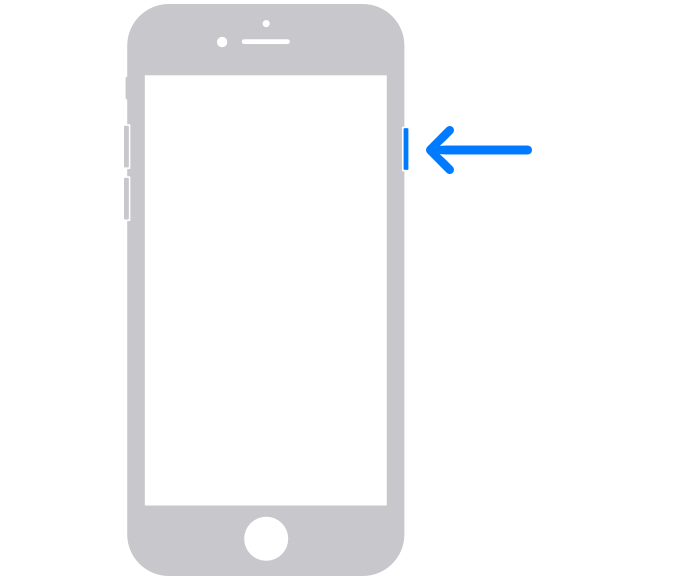
第 2 步:現在拖動滑塊並等待大約 30 秒以完全關閉設備。 關閉後,按住側面按鈕,直到出現 Apple 標誌以打開您的設備。
iPhone SE,5 或更早版本
第 1 步:按住頂部按鈕,直到看到關機滑塊。
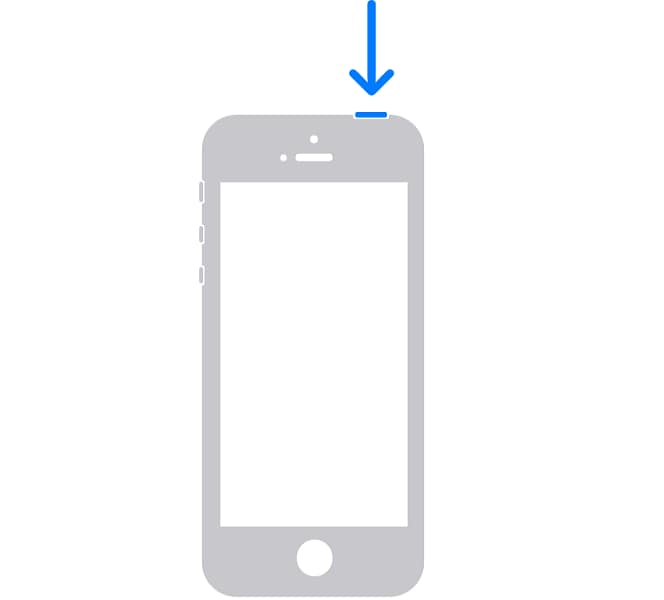
第 2 步:現在,您需要做的就是拖動滑塊,直到出現關機標誌。 等待大約 30 秒,讓您的設備關閉。 關閉後,按住頂部按鈕,直到您看到 Apple 標誌來打開您的設備。
解決方案 3:更新 iOS 系統
有時您的 iPhone 未更新到最新的 iOS 版本。 在這種情況下,iPhone 不支持 SIM 卡的可能性很高。 但您只需將 iPhone 升級到可用的最新 iOS 版本即可輕鬆解決此問題。 新更新很可能不會出現一些阻止您的 iPhone 檢測到 SIM 卡的錯誤。
步驟 1:如果您收到新的更新消息,您可以直接點擊“立即安裝”繼續。 但如果沒有,您可以通過將設備插入電源並連接到某個 Wi-Fi 網絡來手動完成。
第2步:連接後,轉到“設置”並點擊“常規”,然後點擊“軟件更新”。
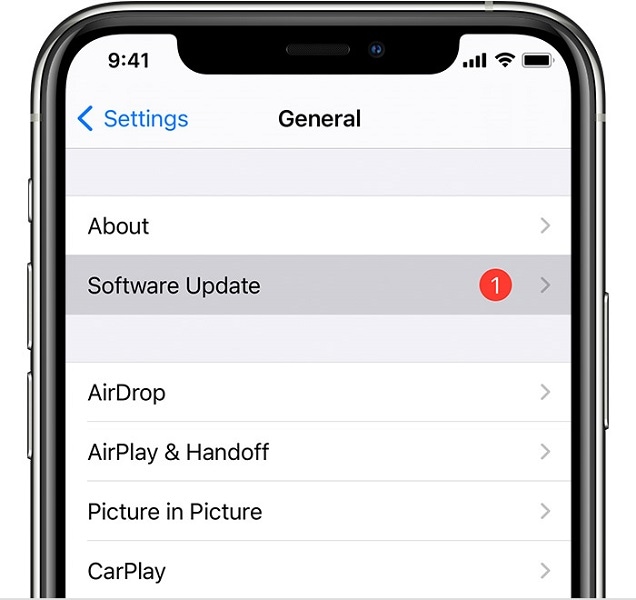
第 3 步:現在,您只需點擊“下載並安裝”即可。 您將被要求輸入密碼。 輸入它以繼續。
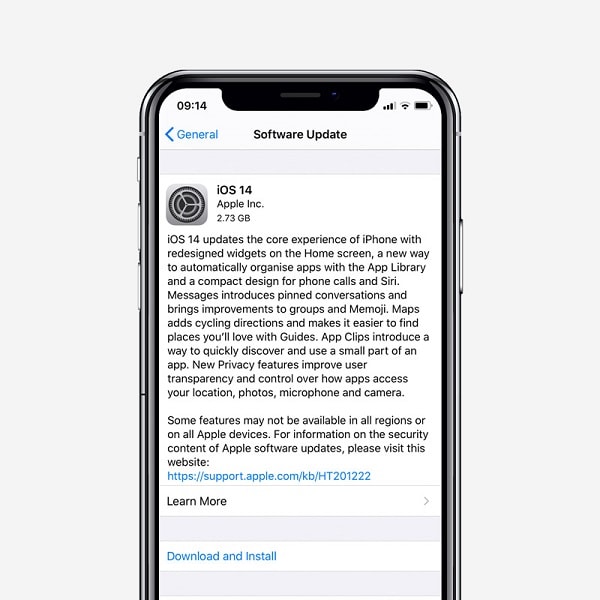
注意:您可能會收到一條消息,要求您刪除一些應用程序以暫時釋放存儲空間。 在這種情況下,請選擇“繼續”,因為應用程序將在稍後階段重新安裝。
解決方案 5:使用 DrFoneTool 系統修復
雖然在修復 iOS 設備時,iTunes 會浮現在腦海中。 但是,當您有備份時,iTunes 會很好。 在某些情況下,您沒有備份,甚至 iTunes 也無法解決故障問題。 在這種情況下,iOS 系統修復軟件是一個不錯的選擇。
DrFoneTool iOS 系統修復是您可以使用的。 它可以輕鬆修復任何 iOS 系統問題,並幫助您使設備恢復正常。 無論您是否有 sim 卡問題、黑屏問題、恢復模式、白屏死機或任何其他問題都沒有關係。 Fone 博士將讓您在 10 分鐘內解決問題,無需任何技能。
此外,DrFoneTool 會將您的設備更新到最新的 iOS 版本。 它會將其更新為非越獄版本。 如果您之前解鎖過它,它也會被重新鎖定。 您可以使用簡單的步驟輕鬆修復 iPhone 上的無 sim 卡問題。
步驟 1: 啟動 DrFoneTool 並將 iPhone 連接到計算機
在系統上啟動 DrFoneTool 並從窗口中選擇“系統修復”。

現在您必須使用閃電電纜將您的 iPhone 連接到系統。 一旦檢測到您的 iPhone,您將獲得兩種模式。 標準模式和高級模式。 您必須選擇標準模式,因為問題較小。

如果標準模式無法解決問題,您也可以使用高級模式。 但不要忘記在進行高級模式之前保留數據備份,因為它會擦除設備數據。
第 2 步:下載正確的 iPhone 固件。
DrFoneTool 將自動檢測您的 iPhone 的型號類型。 它還將顯示可用的 iOS 版本。 從給定選項中選擇一個版本,然後選擇“開始”繼續。

這將開始下載所選固件的過程。 此過程將需要一些時間,因為文件會很大。 這就是為什麼您需要將您的設備連接到穩定的網絡才能繼續下載過程而不會中斷。
注意:如果下載過程沒有自動啟動,您可以通過使用瀏覽器單擊“下載”手動啟動它。 您需要單擊“選擇”來恢復下載的固件。

下載完成後,該工具將驗證下載的 iOS 固件。

第 3 步:修復 iPhone 正常
現在您所要做的就是單擊“立即修復”。 這將開始修復您的 iOS 設備的各種問題。

完成修復過程需要幾分鐘時間。 完成後,您必須等待 iPhone 啟動。 您將看到問題已解決。

結論:
激活政策不支持 SIM 卡是使用過或新 iPhone 經常出現的一般問題。 在這種情況下,您可以正確插入 SIM 卡並查看問題是否已解決。 如果沒有,您可以使用此處提供的解決方案。 如果仍然無法解決問題,則硬件故障的可能性很高。 此外,DrFoneTool – 屏幕解鎖有助於解決 SIM 鎖定問題。